Hp COMPAQ MINI CQ10-500EA, MINI 110-3108SA, MINI 110-3103SA, MINI 110-3010SA, MINI 110-3111SA Manual [ro]
...Noţiuni introductive
Mini
© Copyright 2010 Hewlett-Packard
Development Company, L.P.
Bluetooth este o marcă comercială deţinută de proprietarul său şi este utilizată de Hewlett-Packard Company sub licenţă. Microsoft şi Windows sunt mărci comerciale înregistrate în S.U.A. ale Microsoft Corporation. Sigla SD este o marcă comercială a proprietarului său.
Informaţiile cuprinse în acest document se pot modifica fără preaviz. Singurele garanţii pentru produsele şi serviciile HP sunt specificate în declaraţiile exprese de garanţie ce însoţesc respectivele produse şi servicii. Nimic din conţinutul de faţă nu trebuie interpretat ca reprezentând o garanţie suplimentară. Compania HP nu va fi răspunzătoare pentru erorile tehnice sau editoriale sau pentru omisiunile din documentaţia de faţă.
Ediţia a doua: Iunie 2010
Prima ediţie: Mai 2010
Cod document: 605302-272
Notă despre produs
Acest ghid descrie caracteristicile comune pentru majoritatea modelelor. Unele caracteristici pot să nu fie disponibile pe computerul dumneavoastră.
Clauze privind software-ul
Prin instalarea, copierea, descărcarea sau utilizarea în alt mod a oricărui produs software preinstalat pe acest computer, sunteţi de acord să vă supuneţi clauzelor din Acordul de licenţă pentru utilizatorul final al HP (EULA). Dacănu acceptaţi aceşti termeni de licenţă, singura remediere este să returnaţi în întregime produs neutilizat (hardware şi software) în interval de 14 zile pentru o rambursare în conformitate cu politica de rambursare din locul de achiziţie.
Pentru orice alte informaţii despre solicitarea unei rambursări integrale a computerului, contactaţi punctul local de vânzare (vânzătorul).

Notă de avertizare privind siguranţa
AVERTISMENT! Pentru a reduce posibilitatea de vătămare prin arsuri sau posibilitatea de supraîncălzire a computerului, nu aşezaţi computerul direct pe genunchi sau nu obstrucţionaţi orificiile de ventilaţie cu aer ale computerului. Utilizaţi computerul numai pe suprafeţe dure şi plane. Nu permiteţi blocarea fluxului de aer de către o altăsuprafaţătare, cum ar fi cea a unei imprimante opţionale alăturate sau de către suprafeţe moi, cum ar fi cele ale pernelor, păturilor sau hainelor. De asemenea, în timpul exploatării nu permiteţi ca adaptorul de c.a. să vină în contact cu pielea sau cu suprafeţe moi, cum ar fi cele ale pernelor, păturilor sau hainelor. Computerul şi adaptorul de c.a. respectă limitele de temperatură pentru suprafeţele accesibile utilizatorului, definite de standardul internaţional pentru siguranţa echipamentelor din tehnologia informaţiilor (IEC 60950).
iii
iv Notă de avertizare privind siguranţa

Cuprins
1 Bun venit |
|
|
|
Găsirea informaţiilor ............................................................................................................................. |
2 |
2 Cunoaşterea computerului |
|
|
|
Partea superioară ................................................................................................................................. |
4 |
|
Zona de atingere .................................................................................................................. |
4 |
|
Indicatoare luminoase .......................................................................................................... |
5 |
|
Tastele ................................................................................................................................. |
6 |
|
Partea din faţă ..................................................................................................................................... |
7 |
|
Partea dreaptă ..................................................................................................................................... |
8 |
|
Partea stângă ...................................................................................................................................... |
9 |
|
Afişajul ............................................................................................................................................... |
10 |
|
Partea inferioară ................................................................................................................................ |
11 |
3 HP QuickWeb (numai la anumite modele) |
|
|
|
Activarea aplicaţiei HP QuickWeb ..................................................................................................... |
12 |
|
Pornirea aplicaţiei HP QuickWeb ....................................................................................................... |
13 |
|
Identificarea barei de lansare QuickWeb ........................................................................................... |
14 |
|
Identificarea pictogramelor de control ale aplicaţiei QuickWeb ......................................... |
14 |
|
Identificarea pictogramelor din bara de lansare QuickWeb ............................................... |
14 |
|
Identificarea pictogramelor de notificare QuickWeb .......................................................... |
15 |
|
Configurarea reţelei ............................................................................................................................ |
17 |
|
Pornirea Microsoft Windows ............................................................................................................... |
17 |
|
Pornirea şi oprirea aplicaţiei HP QuickWeb ....................................................................................... |
17 |
4 |
Lucrul în reţea |
|
|
Utilizarea unui furnizor de servicii de Internet (ISP) ........................................................................... |
19 |
|
Conectarea la o reţea wireless ........................................................................................................... |
19 |
|
Conectarea la o reţea WLAN existentă ............................................................................. |
20 |
|
Configurarea unei noi reţele WLAN ................................................................................... |
21 |
|
Configurarea unui ruter wireless ....................................................................... |
22 |
|
Protejarea reţelei WLAN ................................................................................... |
22 |
5 |
Tastatura şi dispozitivele de indicare |
|
|
Utilizarea tastaturii .............................................................................................................................. |
23 |
|
Utilizarea tastelor de acţiune ............................................................................................. |
23 |
|
Utilizarea dispozitivelor de indicare .................................................................................................... |
25 |
|
Setarea preferinţelor pentru dispozitivul de indicare .......................................................... |
25 |
v
|
Utilizarea zonei de atingere ............................................................................................... |
25 |
|
Navigarea .......................................................................................................... |
25 |
|
Selectarea ......................................................................................................... |
26 |
6 |
Întreţinerea |
|
|
Introducerea şi scoaterea acumulatorului .......................................................................................... |
27 |
|
Înlocuirea sau upgradarea unităţii de disc .......................................................................................... |
29 |
|
Scoaterea unităţii de disc ................................................................................................... |
29 |
|
Instalarea unei unităţi de disc ............................................................................................ |
30 |
|
Adăugarea sau înlocuirea modulelor de memorie .............................................................................. |
31 |
|
Actualizarea programelor şi driverelor ................................................................................................ |
36 |
|
Îngrijirea de rutină ............................................................................................................................... |
36 |
|
Curăţarea afişajului ............................................................................................................ |
36 |
|
Curăţarea zonei de atingere şi a tastaturii ......................................................................... |
36 |
7 Copiere de rezervă şi recuperare |
|
|
|
Discurile de recuperare ...................................................................................................................... |
37 |
|
Efectuarea unei recuperări de sistem ................................................................................................. |
38 |
|
Recuperarea utilizând partiţia de recuperare dedicată (numai la anumite modele) .......... |
38 |
|
Recuperarea utilizând discurile de recuperare .................................................................. |
39 |
|
Copierea de rezervă a informaţiilor .................................................................................................... |
39 |
|
Utilizarea funcţiei Copiere de rezervă şi restaurare din Windows ..................................... |
40 |
|
Utilizarea punctelor de restaurare a sistemului .................................................................. |
40 |
|
Când trebuie create puncte de restaurare ........................................................ |
40 |
|
Crearea unui punct de restaurare a sistemului ................................................. |
40 |
|
Restaurarea la o dată şi oră anterioare ............................................................. |
41 |
8 |
Asistenţa pentru clienţi |
|
|
Contactarea asistenţei pentru clienţi .................................................................................................. |
42 |
|
Etichete .............................................................................................................................................. |
42 |
9 |
Specificaţii |
|
|
Putere de intrare ................................................................................................................................. |
44 |
|
Mediu de funcţionare .......................................................................................................................... |
44 |
Index ................................................................................................................................................................... |
45 |
|
vi

1 Bun venit
După ce configuraţi şi înregistraţi computerul, este important să efectuaţi următorii paşi:
●Configuraţi HP QuickWeb – Aveţi acces imediat la muzică, fotografii digitale şi Web fărălansarea sistemului de operare principal. Pentru informaţii suplimentare, consultaţi HP QuickWeb (numai la anumite modele), la pagina 12.
●Conectaţi-vă la Internet – Configuraţi reţeaua cablată sau wireless pentru a vă putea conecta la Internet. Pentru informaţii suplimentare, consultaţi Lucrul în reţea, la pagina 18.
●Actualizaţi software-ul antivirus – Protejaţi computerul de deteriorări cauzate de viruşi. Softwareul este preinstalat pe computer şi include un abonament limitat la actualizări gratuite. Pentru informaţii suplimentare, consultaţi Ghidul de referinţă pentru computerul portabil HP. Pentru instrucţiuni privind accesarea acestui ghid, consultaţi Găsirea informaţiilor, la pagina 2.
●Cunoaşteţi-vă computerul – Aflaţi despre caracteristicile computerului. Pentru informaţii suplimentare, consultaţi Cunoaşterea computerului, la pagina 4 şi Tastatura şi dispozitivele de indicare, la pagina 23.
●Creaţi discuri de recuperare – Recuperaţi sistemul de operare şi software-ul la setările din fabrică în cazul unei defecţiuni sau instabilităţi a sistemului. Pentru instrucţiuni, consultaţi Copiere de rezervă şi recuperare, la pagina 37.
●Găsiţi software-ul instalat – Accesaţi o listă cu software-ul preinstalat pe computer. Selectaţi Start > Toate programele. Pentru detalii despre utilizarea software-ului livrat împreună cu computerul, consultaţi instrucţiunile producătorului software-ului, care pot fi furnizate cu softwareul sau se pot afla pe site-ul Web al producătorului.
1

Găsirea informaţiilor
Computerul este livrat cu câteva resurse care să vă ajute să efectuaţi diverse activităţi.
Resurse |
Pentru informaţii despre |
||
|
|
||
Poster Instalare rapidă |
● Cum se configurează computerul |
||
|
● Ajutor pentru identificarea componentelor computerului |
||
|
|
||
Ghid de referinţă pentru computerul portabil HP |
● Caracteristici de gestionare a alimentării |
||
Pentru a accesa acest ghid, selectaţi Start > Ajutor şi |
● Cum se maximizează durata de viaţă a acumulatorului |
||
Asistenţă > Ghiduri pentru utilizatori. |
● Cum se utilizează caracteristicile multimedia ale computerului |
||
|
|||
|
● Cum să protejaţi computerul |
||
|
● Cum să transportaţi computerul |
||
|
● Cum să actualizaţi software-ul |
||
|
|
||
Ajutor şi Asistenţă |
● Informaţii despre sistemul de operare |
||
Pentru a accesa Ajutor şi Asistenţă, selectaţi Start > |
● Actualizări de software, driver şi BIOS |
||
Ajutor şi Asistenţă. |
● |
Instrumente de depanare |
|
NOTĂ: Pentru asistenţă specifică în fiecare ţară/ |
|||
● Cum să accesaţi asistenţa tehnică |
|||
regiune, vizitaţi http://www.hp.com/support, selectaţi |
|||
ţara/regiunea şi urmaţi instrucţiunile de pe ecran. |
|
|
|
|
|
||
Note de reglementare, de siguranţă şi de mediu |
● Informaţii despre siguranţă şi reglementări |
||
Pentru a accesa notele, selectaţi Start > Ajutor şi |
● Informaţii despre dezafectarea acumulatoarelor |
||
Asistenţă > Ghiduri pentru utilizatori. |
|
|
|
|
|
||
Ghid de siguranţă şi de confort |
● Informaţii despre instalarea staţiei de lucru şi despre poziţia |
||
Pentru a accesa acest ghid: |
|
adecvată, menţinerea sănătăţii şi deprinderile de lucru |
|
|
corespunzătoare |
||
Selectaţi Start > Ajutor şi Asistenţă > Ghiduri pentru |
● Informaţii despre siguranţa în lucrul cu dispozitive electrice şi |
||
utilizatori. |
|
mecanice |
|
– sau – |
|
|
|
Mergeţi la http://www.hp.com/ergo. |
|
|
|
|
|
||
Broşura Worldwide Telephone Numbers (Numerele de |
Numere de telefon pentru asistenţă HP |
||
telefon din lumea întreagă) |
|
|
|
Această broşură este furnizată împreună cu |
|
|
|
computerul. |
|
|
|
|
|
|
|
Site Web HP |
● |
Informaţii despre asistenţă |
|
Pentru a accesa acest site Web, mergeţi la http://www.hp.com/support.
●Comandarea pieselor de schimb şi găsirea ajutorului suplimentar
●Actualizări de software, driver şi BIOS (Setup Utility (Utilitar de configurare))
|
● |
Accesorii disponibile pentru dispozitiv |
|
|
|
Garanţie limitată* |
Informaţii despre garanţie |
|
Pentru a accesa această garanţie: |
|
|
|
|
|
2 Capitolul 1 Bun venit
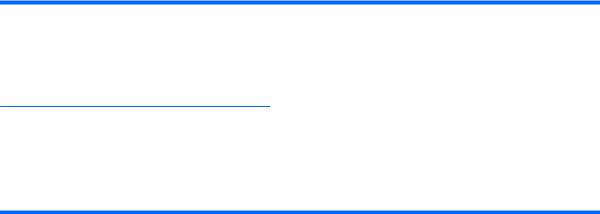
Resurse |
Pentru informaţii despre |
|
|
Selectaţi Start > Ajutor şi Asistenţă > Garanţie HP.
– sau –
Mergeţi la http://www.hp.com/go/orderdocuments.
*Puteţi să găsiţi Garanţia limitată furnizată explicit de HP, aplicabilă pentru produs, în meniul de pornire al PC-ului şi/sau pe CD-ul/DVD-ul furnizat în cutie. În unele ţări/regiuni, Garanţia limitată HP în format imprimat este furnizată în cutie. În ţările/ regiunile în care garanţia nu este furnizată în format imprimat, puteţi să solicitaţi o copie imprimată de la http://www.hp.com/ go/orderdocuments sau puteţi să scrieţi la HP pe adresa: Hewlett Packard, MS POD, 11311 Chinden Blvd, Boise, ID 83714, USA; Hewlett Packard, POD, Via G. Di Vittorio, 9, 20063, Cernusco s/Naviglio (MI), Italia; Hewlett Packard, POD, P.O. Box 200, Alexandra Post Office, Singapore 911507. Includeţi numele produsului, perioada de garanţie (care se găseşte pe eticheta cu numărul de serie), numele şi adresa poştală.
Găsirea informaţiilor |
3 |

2 Cunoaşterea computerului
Partea superioară
Zona de atingere
Componentă |
Descriere |
|
|
|
|
(1) |
Suprafaţa zonei de atingere |
Deplaseazăindicatorul şi selecteazăsau activeazăelemente de |
|
|
pe ecran. |
|
|
|
(2) |
Butonul din stânga al zonei de atingere |
Funcţionează ca butonul din stânga al unui mouse extern. |
|
|
|
(3) |
Butonul din dreapta al zonei de atingere |
Funcţionează ca butonul din dreapta al unui mouse extern. |
|
|
|
4 Capitolul 2 Cunoaşterea computerului

Indicatoare luminoase
Componentă |
|
Descriere |
|
|
|
(1) |
Led Caps lock |
● Alb: Funcţia Caps lock este activată. |
|
|
● Stins: Funcţia Caps lock este dezactivată. |
|
|
|
(2) |
Led anulare sunet |
● Chihlimbariu: Sunetul computerului este oprit. |
|
|
● Stins: Sunetul computerului este pornit. |
|
|
|
(3) |
Led wireless |
● Alb: Un dispozitiv wireless integrat, cum ar fi un dispozitiv de reţea |
|
|
locală wireless (WLAN), un dispozitiv de reţea zonală wireless |
|
|
(WWAN) şi/sau un dispozitiv Bluetooth®, este pornit. |
● Chihlimbariu: Toate dispozitivele wireless sunt dezactivate.
Partea superioară |
5 |
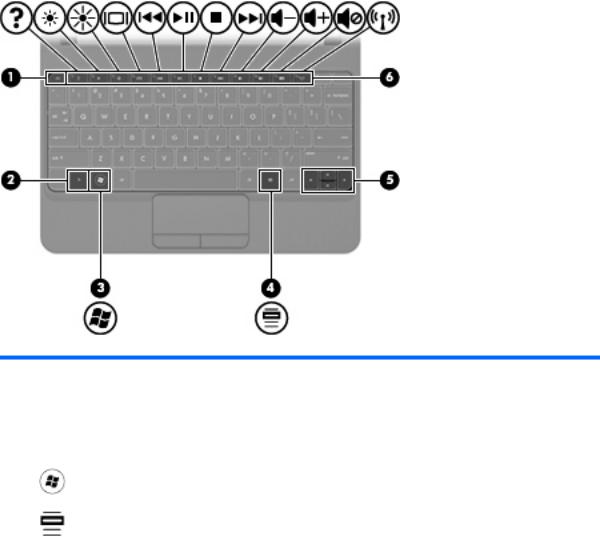
Tastele
Componentă |
|
Descriere |
|
|
|
(1) |
Tasta esc |
Afişează informaţii despre sistem când este apăsată în combinaţie |
|
|
cu tasta fn. |
|
|
|
(2) |
Tasta fn |
Execută funcţiile de sistem utilizate frecvent când este apăsată în |
|
|
combinaţie cu o tastă săgeată sau cu tasta esc. |
|
|
|
(3) |
Tasta cu sigla Windows |
Afişează meniul Start din Windows. |
|
|
|
(4) |
Tasta pentru aplicaţii Windows |
Afişează un meniu de comenzi rapide pentru elementele de sub |
|
|
indicator. |
|
|
|
(5) |
Tastele săgeată |
Derulează în sus sau în jos pe o pagină sau când sunt apăsate în |
|
|
combinaţie cu tasta fn, revine la începutul sau sfârşitul |
|
|
documentului. |
|
|
|
(6) |
Tastele de acţiune |
Execută funcţii ale sistemului utilizate frecvent. |
|
|
|
6 Capitolul 2 Cunoaşterea computerului

Partea din faţă
Componentă |
Descriere |
|
|
(1)Orificii de ventilaţie (2) Permit fluxului de aer să răcească componentele interne.
NOTĂ: Ventilatorul computerului porneşte automat pentru a răci componentele interne şi a împiedica supraîncălzirea. Este normal ca ventilatorul intern să se oprească şi să pornească în mod repetat în timpul funcţionării de rutină.
(2) |
Difuzor |
Produce sunet. |
|
|
|
Partea din faţă |
7 |

Partea dreaptă
Componentă |
|
Descriere |
|
|
|
(1) |
Slot pentru suporturi |
Acceptă următoarele formate de carduri digitale: |
|
digitale |
● MultiMediaCard (MMC) |
|
|
|
|
|
● Card de memorie Secure Digital (SD) |
|
|
● Card de memorie Secure Digital High Capacity (SDHC) |
|
|
● Card de memorie Secure Digital High Capacity (SDHC) |
|
|
|
(2) |
Led de alimentare |
● Alb: Computerul este pornit. |
|
|
● Alb intermitent: Computerul este în starea Repaus. |
|
|
● Stins: Computerul este oprit sau în starea Hibernare. |
|
|
|
(3) |
Comutator de alimentare |
● Când computerul este oprit, glisaţi comutatorul pentru a porni |
|
|
computerul. |
|
|
● Când computerul este pornit, glisaţi scurt comutatorul pentru a iniţia |
|
|
starea Repaus. |
|
|
● Când computerul este în starea Repaus, glisaţi scurt comutatorul |
|
|
pentru a ieşi din starea Repaus. |
|
|
● Când computerul este în starea Hibernare, glisaţi scurt comutatorul |
|
|
pentru a ieşi din starea Hibernare. |
|
|
Dacă computerul nu mai răspunde şi procedurile de închidere din |
|
|
Windows® sunt ineficiente, glisaţi şi menţineţi comutatorul de alimentare |
|
|
timp de cel puţin 4 secunde pentru a opri computerul. |
|
|
Pentru a afla mai multe despre setările de alimentare, selectaţi Start > |
|
|
Panou de control > Sistem şi securitate > Opţiuni de alimentare sau |
|
|
consultaţi Ghid de referinţă pentru computerul portabil HP. |
|
|
|
(4) |
Porturi USB (2) |
Conectează dispozitivele USB opţionale. |
|
|
|
(5) |
Mufă RJ-45 (reţea) şi |
Conectează un cablu de reţea. |
|
capac |
|
|
|
|
(6) |
Slot pentru cablu de |
Ataşează un cablu opţional de securitate la computer. |
|
securitate |
NOTĂ: Cablul de securitate este conceput pentru a acţiona ca element |
|
|
|
|
|
de descurajare, dar nu poate împiedica manevrarea greşită sau furtul |
|
|
computerului. |
|
|
|
8 Capitolul 2 Cunoaşterea computerului

Partea stângă
Componentă |
|
Descriere |
|
|
|
(1) |
Conector de alimentare |
Conectează un adaptor de c.a. |
|
|
|
(2) |
Led pentru adaptor de c.a. |
● Alb: Computerul este conectat la o sursă de alimentare |
|
|
externă şi acumulatorul este complet încărcat. |
|
|
● Chihlimbariu: Computerul este conectat la o sursă de |
|
|
alimentare externă şi acumulatorul se încarcă. |
|
|
● Stins: Computerul nu este conectat la sursa de alimentare |
|
|
externă. |
|
|
|
(3) |
Port de monitor extern |
Conectează un monitor VGA sau proiector extern. |
|
|
|
(4) |
Orificiu de ventilaţie |
Permite fluxului de aer să răcească componentele interne. |
|
|
NOTĂ: Ventilatorul computerului porneşte automat pentru a răci |
|
|
componentele interne şi a împiedica supraîncălzirea. Este normal |
|
|
ca ventilatorul intern săse opreascăşi săporneascăîn mod repetat |
|
|
în timpul funcţionării de rutină. |
|
|
|
(5) |
Led pentru unitate |
Alb intermitent: Unitatea de disc este accesată. |
|
|
|
(6) |
Port USB |
Conectează un dispozitiv opţional USB. |
|
|
|
(7) |
Mufăieşire audio (căşti)/mufăintrare |
Conectează dispozitive opţionale precum difuzoare stereo |
|
audio (microfon) |
alimentate, căşti, căşti pastilă, căşti cu microfon sau un sistem |
|
|
audio TV. De asemenea, conectează un microfon opţional pentru |
|
|
căşti. |
AVERTISMENT! Pentru a reduce riscul de vătămare, reglaţi volumul înainte de a văpune căştile, căştile pastilăsau setul cascămicrofon. Pentru informaţii suplimentare despre siguranţă, consultaţi Note de reglementare, de siguranţă şi de mediu.
NOTĂ: Când un dispozitiv este conectat la mufă, difuzoarele computerului sunt dezactivate.
Partea stângă |
9 |

Afişajul
Componentă |
Descriere |
|
|
|
|
(1) |
Antene WWAN* (2) (numai la anumite modele) |
Transmit şi recepţionează semnale wireless pentru comunicarea |
|
|
cu reţele zonale wireless (WWAN). |
|
|
|
(2) |
Antene WLAN (2)* |
Transmit şi recepţionează semnale wireless pentru comunicarea |
|
|
cu reţele locale wireless (WLAN). |
|
|
|
(3) |
Led cameră Web |
Aprins: Camera Web este în uz. |
|
|
|
(4) |
Cameră Web |
Înregistrează videoclipuri şi capturează imagini statice. |
|
|
Pentru a utiliza camera Web: |
|
|
● Selectaţi Start > Toate programele > HP > HP Media |
|
|
Suite > HP Camera. |
|
|
– sau – |
|
|
● Selectaţi Start > Toate programele > Arcsoft WebCam |
|
|
Companion 3 > WebCam Companion 3.exe. |
|
|
|
(5) |
Microfon intern |
Înregistrează sunetul. |
*Antenele nu sunt vizibile din exteriorul computerului. Pentru a beneficia de transmisii optime, nu obstrucţionaţi zona din imediata apropiere a antenelor. Pentru a vedea notele de reglementare pentru comunicaţiile wireless, consultaţi secţiunea Note de reglementare, de siguranţă şi de mediu care se aplică în ţara/regiunea dvs. Aceste note se găsesc în Ajutor şi Asistenţă.
10 Capitolul 2 Cunoaşterea computerului
